App mobile Wix: aggiungere elementi business alle tue app
8 min
In questo articolo:
- Aggiungere elementi business alla tua app
- Elementi per il tuo negozio online
- Elementi per il tuo ristorante
- Elementi business per le prenotazioni
- Elementi per i tuoi eventi
- FAQ
Che tu gestisca un negozio online, un ristorante o un servizio di prenotazione, puoi aggiungere elementi business alla tua app per migliorare l'esperienza dei tuoi clienti.
Ad esempio, se gestisci un'attività basata sulle prenotazioni, aggiungi un elemento che elenca tutti i tuoi servizi. In questo modo, i clienti possono vederli e prenotarli facilmente direttamente tramite la tua app.
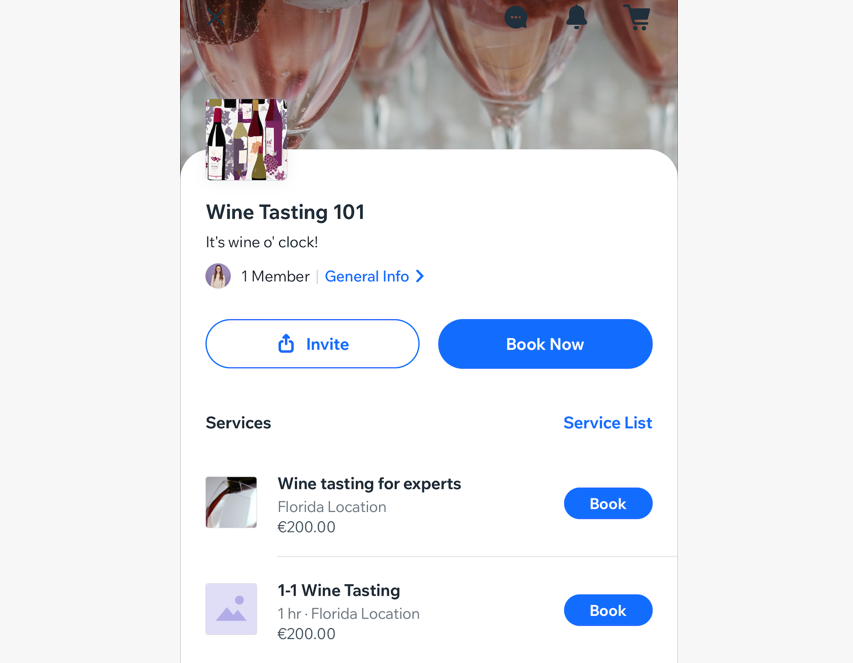
Aggiungere elementi business alla tua app
Scegli gli elementi business che vuoi includere nelle tue app mobile. Personalizza gli elementi rinominandoli, decidendo su quali schermate appaiono e apportando modifiche più personalizzate.
Pannello di controllo
App Wix
App Wix Studio
- Vai su App mobile nel Pannello di controllo del tuo sito
- Clicca sulla scheda pertinente (es. Spaces by Wix, La tua app mobile)
- Clicca su Modifica l'app mobile
- Clicca sul menu a tendina Schermata in alto e scegli la schermata che vuoi modificare
- Clicca su Elementi a sinistra
- Seleziona la categoria business pertinente sotto Aggiungi elementi (ad esempio Negozio, Prenotazioni, Eventi o Prenotazioni tavoli)
- Clicca sull'elemento che vuoi aggiungere alla schermata
- Modifica l'elemento nel pannello a destra della schermata
Nota: i dettagli che puoi modificare dipendono dall'elemento aggiunto - Ripeti i passaggi da 4 a 8 per aggiungere e personalizzare ulteriori elementi business
- Clicca su Salva e pubblica
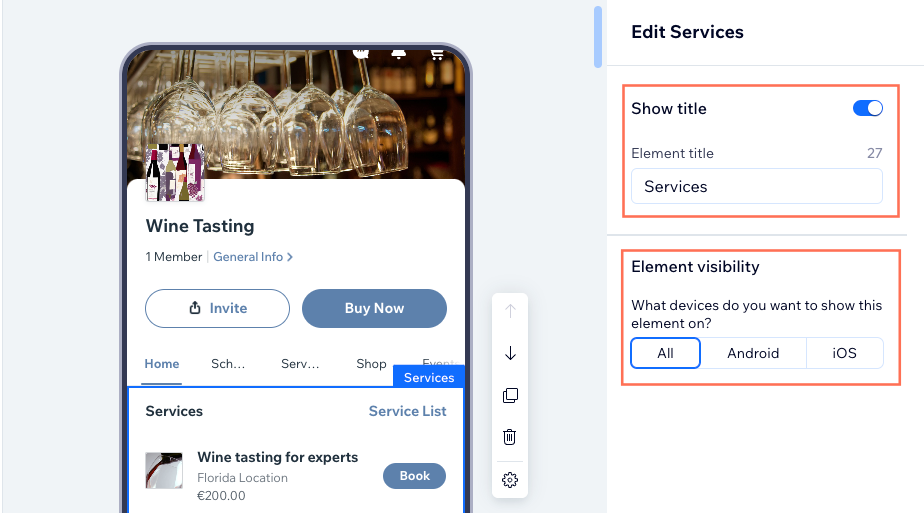
Elementi per il tuo negozio online
Aggiungi e personalizza gli elementi del negozio per creare un'esperienza di acquisto fluida e ovunque ti trovi per i tuoi clienti. Aggiungi una galleria di prodotti o un carosello per mostrare i tuoi prodotti esattamente come desideri. Puoi anche consentire ai clienti di aggiungere filtri per semplificare la navigazione e gli acquisti.
Con la tua app mobile, puoi personalizzare ulteriormente l'esperienza aggiungendo un elemento della wishlist in modo che i membri possano salvare i loro prodotti preferiti direttamente dalla galleria. Puoi anche consentire loro di aggiungere articoli al carrello direttamente dalla galleria dei prodotti, rendendo il processo di acquisto il più semplice possibile.
Nota:
Solo i membri della tua app possono salvare elementi in una wishlist.
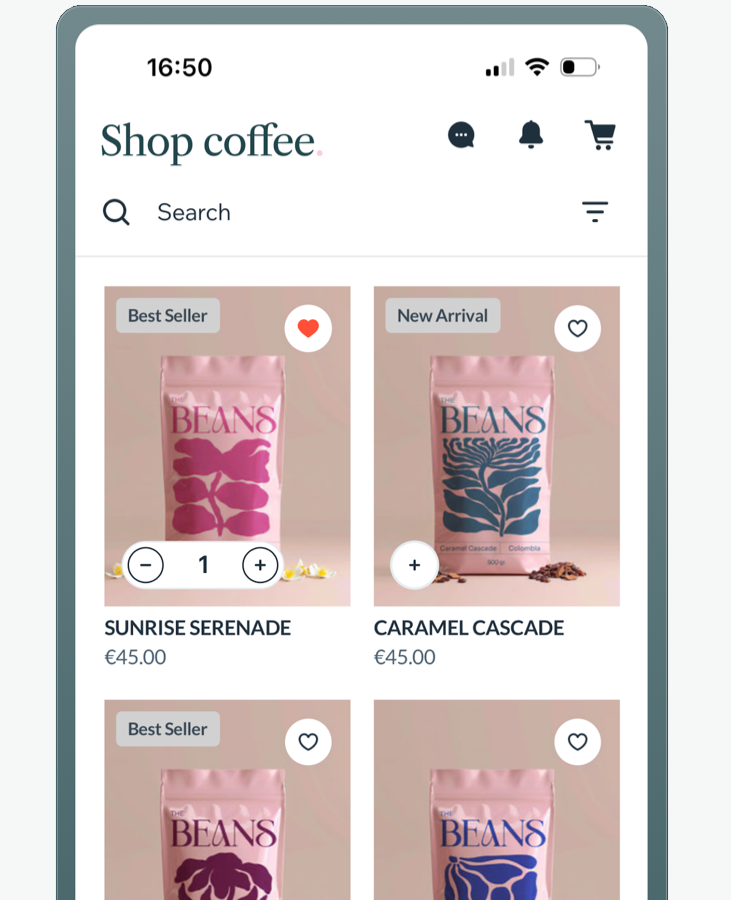
Elementi per il tuo ristorante
Aggiungi l'elemento Prenotazioni tavoli in modo che i visitatori possano prenotare i tavoli direttamente tramite la tua app. Puoi aggiungere questo elemento sul desktop o sul telefono e modificarlo in qualsiasi momento utilizzando l'app Wix.
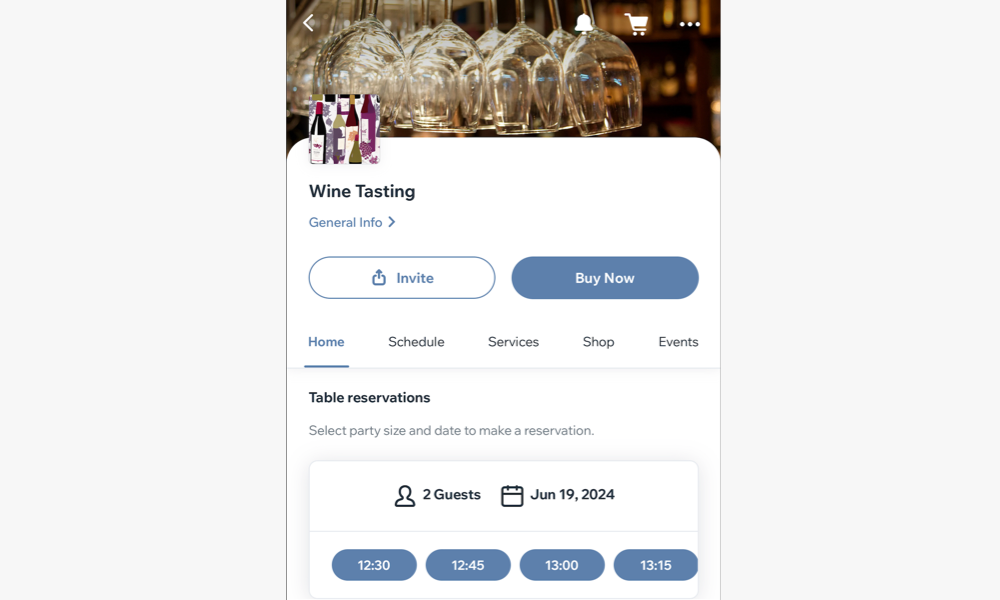
Elementi business per le prenotazioni
Potenzia la tua attività e le prenotazioni, aggiungendo elementi che offrono ai tuoi clienti un accesso rapido alle prenotazioni imminenti e alla cronologia completa delle prenotazioni. Possono programmare o riprogrammare le sessioni, visualizzare un programma settimanale, esplorare l'elenco completo dei servizi e visualizzare in anteprima le sessioni in programma. Questo mantiene i clienti coinvolti, rendendolo un ottimo modo per tenere tutti sotto controllo e organizzato.
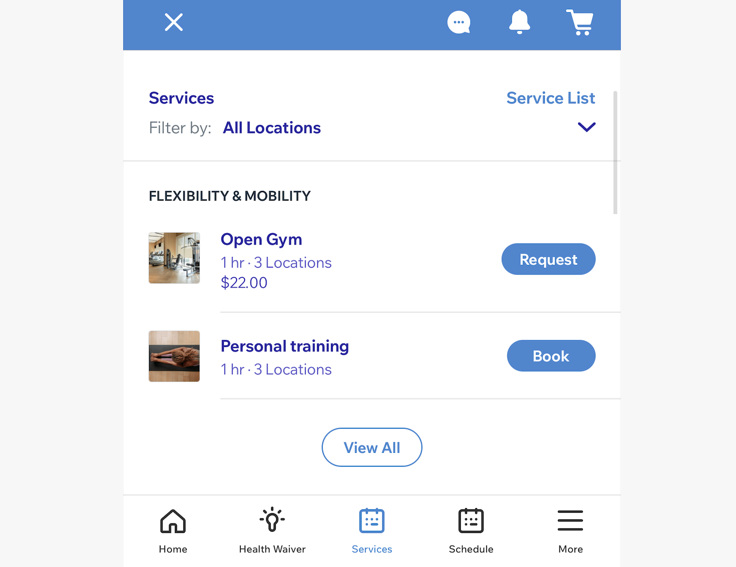
Elementi per i tuoi eventi
Che tu stia organizzando una festa, una convention o vendendo biglietti per uno spettacolo, Wix Events ti aiuta a promuovere il tuo evento e gestire la tua lista dei partecipanti.
Usa il carosello degli eventi o l'elenco degli eventi per mostrare gli eventi in programma e personalizzare i dettagli mostrati. Consenti l'acquisto rapido di biglietti direttamente tramite la tua app e tieni informati i partecipanti aggiungendo un elemento del programma dell'evento con gli eventi in programma. Puoi anche incoraggiare il coinvolgimento attraverso discussioni dal vivo e monitorare la partecipazione con un elenco dei partecipanti.
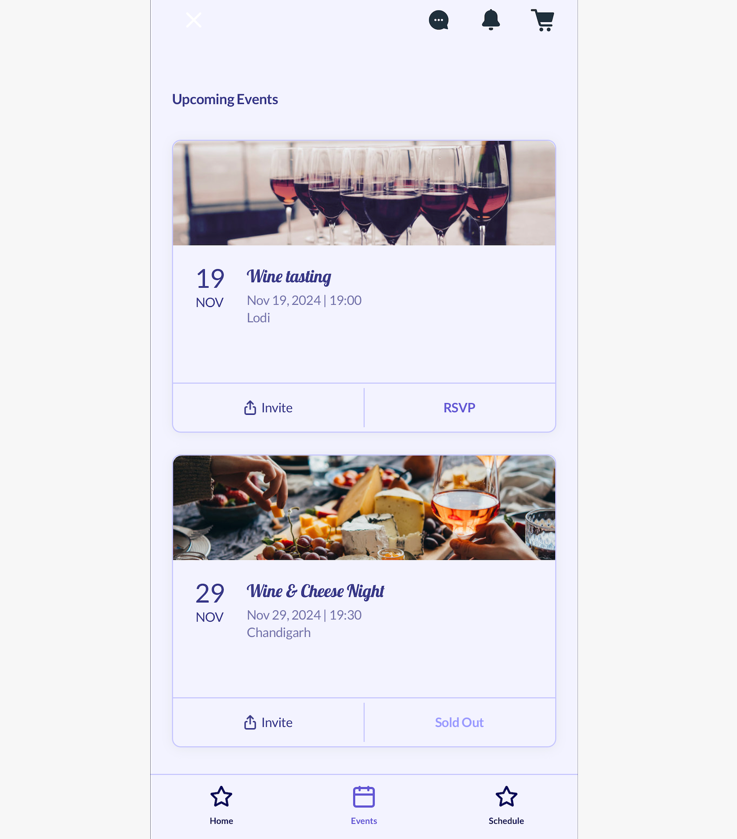
FAQ
Clicca qui sotto per saperne di più sugli elementi business per la tua app.
Posso personalizzare l'elemento della galleria prodotti per la mia app?
Posso personalizzare il tasto per una wishlist vuota?
Come posso consentire ai clienti di aggiungere articoli a una wishlist?
Quali elementi relativi alle prenotazioni posso aggiungere alla mia app?
Posso modificare l'elemento Prenotazione tavoli su desktop?


 in basso
in basso accanto alla galleria prodotti
accanto alla galleria prodotti 

